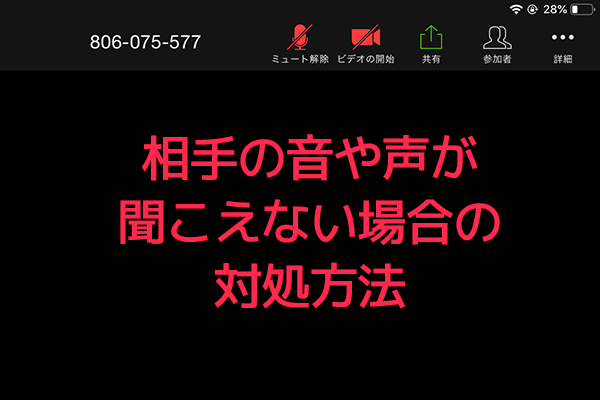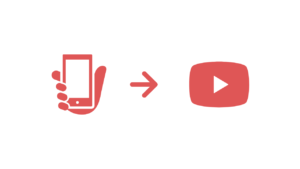ZOOMにお客様が参加してからログアウトするまでにホストが気を付けている一連の流れ
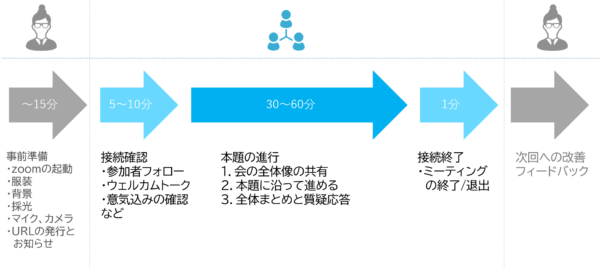
zoomを使ってお客様にコンサルティングをしたい。
zoomを使ってお客様に少人数のセミナーを提供したい。
…でも、慣れていないので一連の手順を学んでおきたい!
こんな風にお考えの方に向けて、一連の手順をシリーズでまとめております。
今回は、お客様がzoomに入室されてから会議が終了するまでに主宰者(ホスト)側がやっていること・気を付けていることについてまとめました。
参加者の側からは決して見ることのできない講師の裏側を少しでも参考にしていただけたらと思います。
ミーティングの全体像
数名程度の少人数のセミナー・勉強会のイメージで全体像をイラストにまとめてみました。
今回お話しする部分は、青色になっている範囲です。
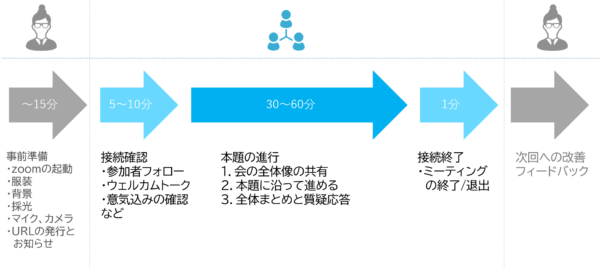
事前準備編については前回の記事をご覧ください。
接続確認。相手の音声と映像を確認する
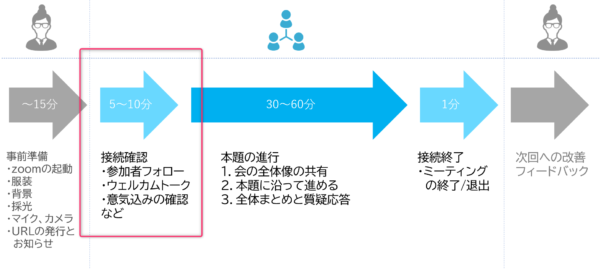
では順を追って説明しますが、一番躓きやすいケースが、お客様の音声・映像が映らない。ということです。
相手の方もzoomに不慣れですと冒頭で時間を食ってしまいますので、時間には余裕を持たせてスタートすると良いと思います。
zoom練習のための時間を数分あらかじめ設けておくというのも一考です。
相手側の初期画面はどんな風になっているのか
相手がパソコンから参加の場合はこんな画面に、
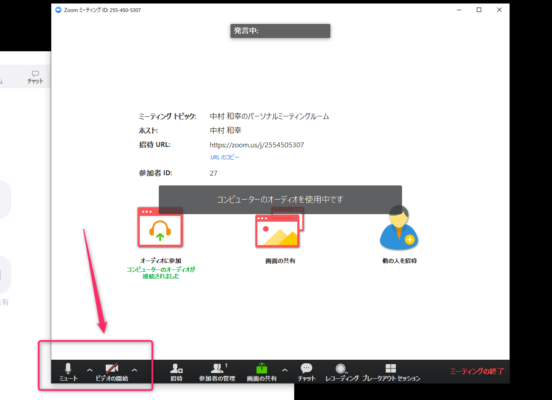
スマホの場合はこういった画面になっていることが多いです。

慣れるまでは「どこを触っていいのかわからない状態」になりやすいので、ホストは次のような配慮をするとよいでしょう。
慣れていない人への声掛けの方法
zoomが初めての方や、zoomを数回しか使ったことのない方はまず間違いなくこの部分でモタつきます。
ホスト側は自分のスマホやPCで何度も練習をしておいて、会議参加者の気持ちになってエスコートできるとスマートです。
「画面の左下に、マイクとカメラのアイコンがあると思います。それをポチポチと押して、オンオフを切り替えてみてください」
「もし、『デバイスオーディオを介して通話』または『コンピューターのオーディオに接続』というのがあればそれを選んでください。」
「画面にどんなメッセージが出ていますか?」
などの呼びかけをすると親切です。

相手の映像や音声がホスト側にも届いたら、「XXXさん、こちらの音声・映像は届いていますか?」という呼びかけを一人一人に行っていきましょう。
少人数で無事に接続が皆さんうまくいったら、参加を歓迎するウェルカムトークを簡単に挟んだり、本日の意気込みなどをお話しする時間を少しとると、相手も少しずつzoomに慣れてくださいますし、心理的な距離がぐっと縮まります。
*どうしても相手の音声・映像が上手く届かない!という場合は様々な要因が考えられるので、こちらの記事を参考にしてください。
Zoomで相手の音や映像が聞こえない・見えない場合の対処方法
Zoomを使ってお客様とコンサルティングやセッション、セミナーをする際に、「相手の音や映像が届かない!」というケースは、意外と頻繁に発生します。 特に、相手がZoomの…
本題の進行。30~60分程度のボリュームに抑え、声掛けを多めに。
場も少し温まったところで、本題へと進みます。
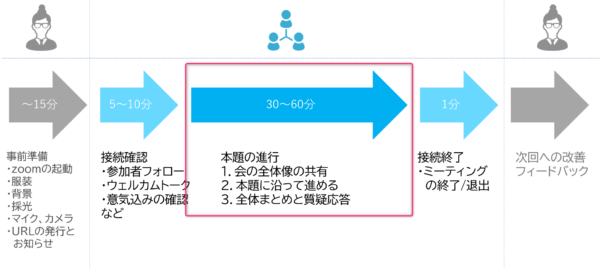
ですが、まず大前提として、慣れないうちのzoomセミナーは長くても60分以内に抑えるようにしてください。会議室でやる場合と大きく違い、相手の集中力が長時間持たないためです。
進行の大まかな流れはリアルのセミナーと同じですが、参加者への声掛けはリアルの時よりも丁寧に行うようにしてください。

1.全体像の共有場面では「今日のこの時間でこんなことを学びます」と言った後に「では、画面で見えている順に指名しますので、お一人ずつ『本日得たいこと』を一言で良いので教えてください。」というようにしたり、
2.本題に沿って進める部分でも、1章、2章、3章の章ごとにゲストと会話する機会を設けたり、
3.全体まとめと質疑応答の部分でも、「冒頭の時と同様に、画面で見えている順に指名しますので、お一人ずつ本日の感想を教えていただけませんか?」
というように進行すると非常に丁寧で、一体感が生まれやすいです。
特にzoomセミナーは「一人でずっとしゃべっている感じ(さみしい・反応が分からない)がものすごく強い」ので、意図的にゲストと会話する機会を作っていく。ということをあらかじめ進行の中に組み込んでおきます。
リアルのセミナー・コンサルティングの経験が多い先生でも、「zoomのセミナーは何だかやりづらかった」とおっしゃる方がほとんどです。
リアルと違って画面の向こうの顔が見えなかったり、参加者の反応が分かりにくかったり、、、自分がパソコンに向かって一方的に話してる感じがするせいかもしれません。
ミーティングを終了する
一連の進行が終わったら、ミーティングを終了(ゲストの画面では「退出」という表現になっています)してzoomを終了させます。
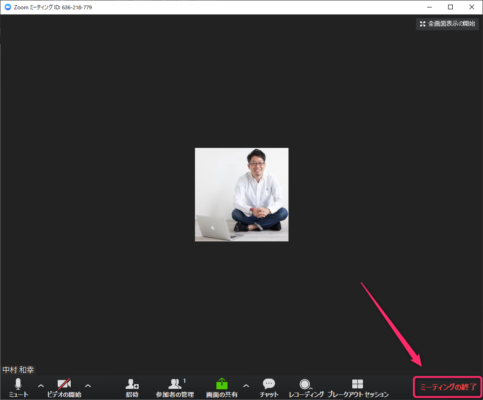
特に、「オンラインで繋がれてリアルと遜色なく話ができる!」ということがお互いに分かってくると、話が盛り上がったりすることも珍しくありません。
名残惜しい気持ちも分かりますが、ナアナアにならないよう時間をしっかりと区切って進行する癖をつけておくようにすると良いでしょう。
*私は、キッチンタイマーを使って時間になるとピピピと音が鳴る(わざと相手の方にも聞こえる)ように進行するときもあります。
次回への改善・フィードバック
一度会議を主宰(ホスト)してみると、いろいろなことが見えてきます。
・時間配分について
・ゲストへの目配り、気配り
・セミナーの内容のボリューム感について
などなど。
自分なりに振り返りをしつつ、できれば参加者の方にも個別に感想をうかがってより良いサービス提供ができるように少しずつ改善していきましょう。
こちらにまとめ記事も作りましたので、併せて参考にしていただけると幸いです。
オンライン講座を作るために欠かせないZoomという無料WEB会議システムの基礎知識(まとめ記事)
自分のオンライン講座を作るために欠かせないツールの一つが「zoom」という無料のWEB会議システムです。 Zoomをうまく使いこなすことで、 今までリアルでしかやっ…
青山華子より補足
ZOOM練習やZOOMイベントを毎月やっています!
「●●と言ったらあなたになる!」
先生相談室は、メンバーを募集中です。
(時期によって先行案内中のこともあります)
先生相談室の詳細はこちらからご覧ください。

【無料】Zoom使いこなしマニュアルプレゼント!オンラインセミナーを仕事に取り入れたい講師・コンサルタント必見!
私でもオンラインセミナーに集客できますか?
オンラインセミナーから、バックエンドのサービスのお申し込みをとるには、どんなセミナーをしたらいいの?
このメール講座を読めば、全てわかります。